خوش آموز درخت تو گر بار دانش بگیرد، به زیر آوری چرخ نیلوفری را
نحوه shutdown و suspend کردن Ubuntu

شما هر زمان با کامیپوتر PC یا لپ تاپ تان کار نمی کنید آن را Shutdown می کنید. به غیر از سرورها در سایر موارد سیستم را به حال خود رها نمی کنید بلکه آن را Shutdown و یا Sleep و ... می کنید. در سیتسم عامل لینوککس خاموش کردن سیستم بسیار ساده است.

برای خاموش کردن سیستم از طریق خط فرمان گزینه های مختلفی پیش روی شماست و یکی از این دستورات Shutdown است. با کمک این دستور و سوئیچ های آن قابلیت های بسیاری برای Shutdown کردن سیستم خواهید داشت.
بیایید دنیای شگفت انگیز "SHUTDOWN" را در اوبونتو 18.04 بررسی کنیم. البته از این دستورات در نسخه های قبلی و بعدی لینوکس اوبونتو هم می توانید استفاده کنید. پس در گام نخست باید Terminal را اجرا کرده و سپس به سراغ دستورات زیر بروید.
در دستور فوق، در ابتدا، ما مطمئن می شویم که دستور ما به عنوان کاربر root اجرا می شود تا همه برنامه ها مجبور شوند خود را در حین Shutdown شدن بدون وقفه و تاخیر، ببندند. فرمان دوم هم سیستم را خاموش می کند.
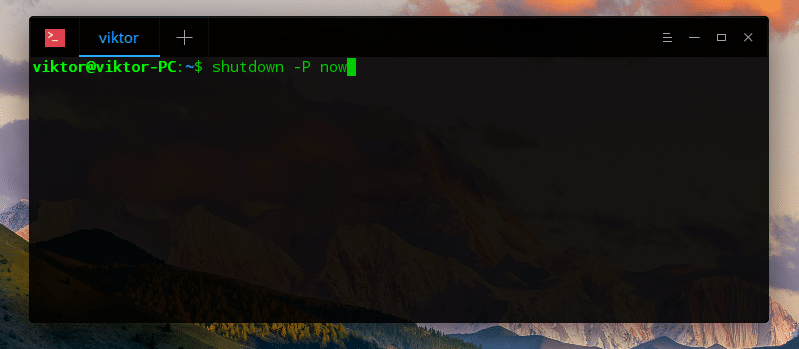
سناریوی دیگری که می خواهیم در نظر بگیریم، خاموش کردن سیستم همراه با زمانبندی است. مثلا سیستم زیر دانلود است و شما نمی توانید تا انتهای دانلود بیدار بمانید و سیستم را خاموش کنید. پس با یک تخمین، حداکثر زمانی که سیستم نیاز است در حالت روشن باشد را حساب کنید و سپس سیستم را در ساعت مقرر بصورت خودکار خاموش کنید. مثلا سیستم در ساعت 3 صبح باید خاموش شود.
بدیهی است که شما باید زمان مورد نظر خود را در دستور فوق جایگزین کنید.

اگر در زمانبندی Shutdown پشیمان شدید و یا می خواهید دوباره دستور فوق را با زمانبندی جدید اجرا کنید، ابتدا با دستور زیر زمانبندی فعلی را کنسل کنید و سپس زمانبندی جدیدتان را اعمال کنید.
دستور دیگری که برای خاموش کردن سیستم اوبونتو می توانید استفاده کنید، دستور زیر است:

پسوردتان را تایپ کرده تا سیستم در زمان مقرر خاموش شود.
با اجرای دستورئ زیر هم اوبونتو در لحظه Shutdown خواهد شد:
ضمن اینکه می توانید زمانی را هم برای shutdown شدن مشخص کنید. در چند دستور قبل، ساعت برای خاموش شدن اوبونتو تعیین کردید، اما در این دستور ما یک زمان بر حسب دقیقه به دستور می دهیم تا پس از گذشت آن زمان، سیستم بصورت خودکار خاموش شود. مثلا در دستور زیر سیستم پس 5 دقیقه خاموش می شود.
ضمن اینکه با سوئیچ h هم می توانید ساعت برای خاموش شدن مشخص کنید. مثلا قصد دارید سیستم ابونتو را راس ساعت 8 شب Shutdown کنید.
در حال حاضر، یک کار فوق العاده دیگر که می توانید انجام دهید این است که سیستم خود را suspend کنید. suspend سیستم شما را موقتا فریز می کند و به این ترتیب، از سخت افزار زیادی استفاده نمی کند و مصرف انرژی کمتری را تضمین می کند.
با استفاده از ابزار دیگری با نام rtcwake می توان به آسانی برنامه زمان بندی suspend و از حالت suspend خارج شدن را مدیریت کرد. دو نوع گزینه suspend با نام memory و disk در دسترس برای استفاده است. در حالت disk همه برنامه ها متوقف می شوند و وضعیت دستگاه در storage device ذخیره می شود. هنگامی که سیستم از این حالت خارج می شود، تمام داده های "دیسک" را بازیابی می کند. حالت Memory فقط فعالیت برنامه را متوقف می کند. از این حالت خارج شدن نسبتا سریع تر است.
ابتدا از این دستور یک help می گیریم.
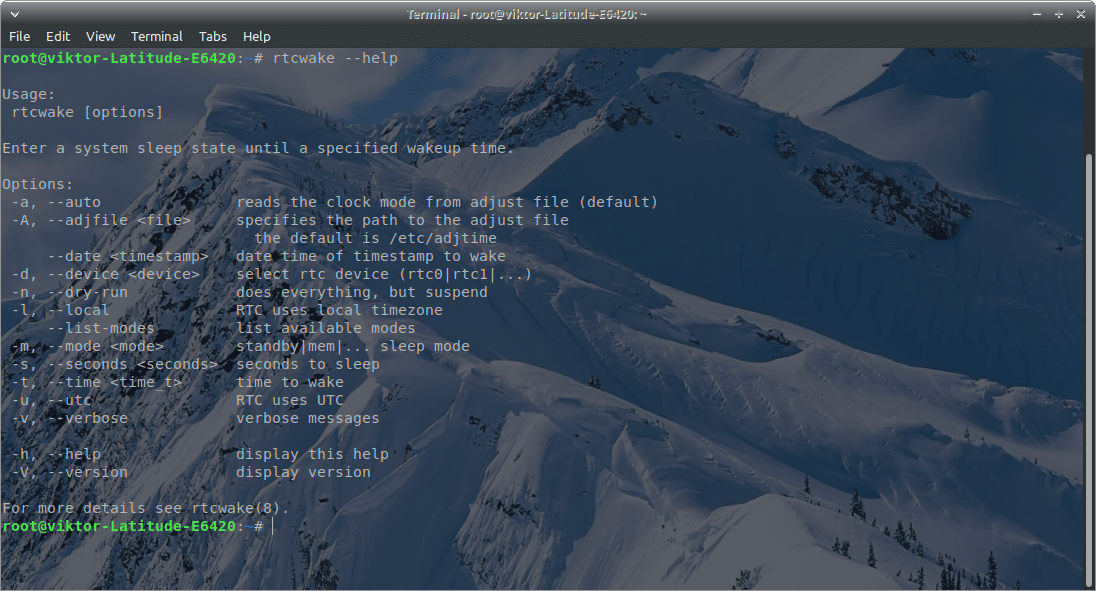
اگر قصد suspend کردن دیسک را دارید از دستور زیر می توانید استفاده کنید:
اگر هم که هدف تان suspend کردن Memory است، از دستور زیر استفاده کنید:
با استفاده از m در واقع نوع suspend را به rtcwake گفته می شود و s مدت زمان بر حسب ثانیه است که سیستم پس از گذشت این زمان، از آن حالت خارج می شود و اصطلاحا Wake up می شود.

برای خاموش کردن سیستم از طریق خط فرمان گزینه های مختلفی پیش روی شماست و یکی از این دستورات Shutdown است. با کمک این دستور و سوئیچ های آن قابلیت های بسیاری برای Shutdown کردن سیستم خواهید داشت.
بیایید دنیای شگفت انگیز "SHUTDOWN" را در اوبونتو 18.04 بررسی کنیم. البته از این دستورات در نسخه های قبلی و بعدی لینوکس اوبونتو هم می توانید استفاده کنید. پس در گام نخست باید Terminal را اجرا کرده و سپس به سراغ دستورات زیر بروید.
sudo -s
shutdown -P now
در دستور فوق، در ابتدا، ما مطمئن می شویم که دستور ما به عنوان کاربر root اجرا می شود تا همه برنامه ها مجبور شوند خود را در حین Shutdown شدن بدون وقفه و تاخیر، ببندند. فرمان دوم هم سیستم را خاموش می کند.
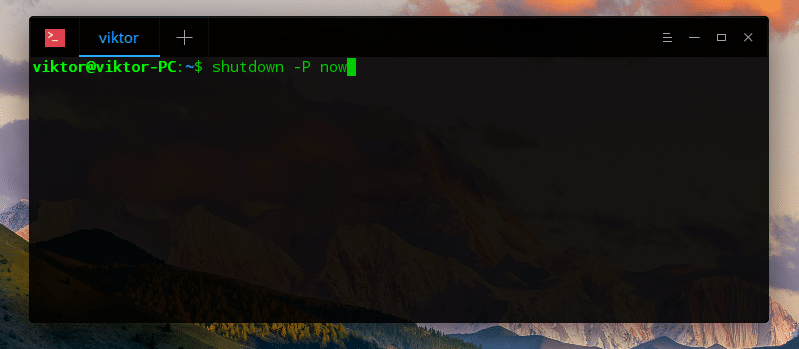
سناریوی دیگری که می خواهیم در نظر بگیریم، خاموش کردن سیستم همراه با زمانبندی است. مثلا سیستم زیر دانلود است و شما نمی توانید تا انتهای دانلود بیدار بمانید و سیستم را خاموش کنید. پس با یک تخمین، حداکثر زمانی که سیستم نیاز است در حالت روشن باشد را حساب کنید و سپس سیستم را در ساعت مقرر بصورت خودکار خاموش کنید. مثلا سیستم در ساعت 3 صبح باید خاموش شود.
sudo -s
shutdown -P 03:00
بدیهی است که شما باید زمان مورد نظر خود را در دستور فوق جایگزین کنید.

اگر در زمانبندی Shutdown پشیمان شدید و یا می خواهید دوباره دستور فوق را با زمانبندی جدید اجرا کنید، ابتدا با دستور زیر زمانبندی فعلی را کنسل کنید و سپس زمانبندی جدیدتان را اعمال کنید.
shutdown -c
دستور دیگری که برای خاموش کردن سیستم اوبونتو می توانید استفاده کنید، دستور زیر است:
sudo poweroff

پسوردتان را تایپ کرده تا سیستم در زمان مقرر خاموش شود.
با اجرای دستورئ زیر هم اوبونتو در لحظه Shutdown خواهد شد:
shutdown -h now
ضمن اینکه می توانید زمانی را هم برای shutdown شدن مشخص کنید. در چند دستور قبل، ساعت برای خاموش شدن اوبونتو تعیین کردید، اما در این دستور ما یک زمان بر حسب دقیقه به دستور می دهیم تا پس از گذشت آن زمان، سیستم بصورت خودکار خاموش شود. مثلا در دستور زیر سیستم پس 5 دقیقه خاموش می شود.
shutdown -h 5
ضمن اینکه با سوئیچ h هم می توانید ساعت برای خاموش شدن مشخص کنید. مثلا قصد دارید سیستم ابونتو را راس ساعت 8 شب Shutdown کنید.
shutdown –h 20:3
در حال حاضر، یک کار فوق العاده دیگر که می توانید انجام دهید این است که سیستم خود را suspend کنید. suspend سیستم شما را موقتا فریز می کند و به این ترتیب، از سخت افزار زیادی استفاده نمی کند و مصرف انرژی کمتری را تضمین می کند.
با استفاده از ابزار دیگری با نام rtcwake می توان به آسانی برنامه زمان بندی suspend و از حالت suspend خارج شدن را مدیریت کرد. دو نوع گزینه suspend با نام memory و disk در دسترس برای استفاده است. در حالت disk همه برنامه ها متوقف می شوند و وضعیت دستگاه در storage device ذخیره می شود. هنگامی که سیستم از این حالت خارج می شود، تمام داده های "دیسک" را بازیابی می کند. حالت Memory فقط فعالیت برنامه را متوقف می کند. از این حالت خارج شدن نسبتا سریع تر است.
ابتدا از این دستور یک help می گیریم.
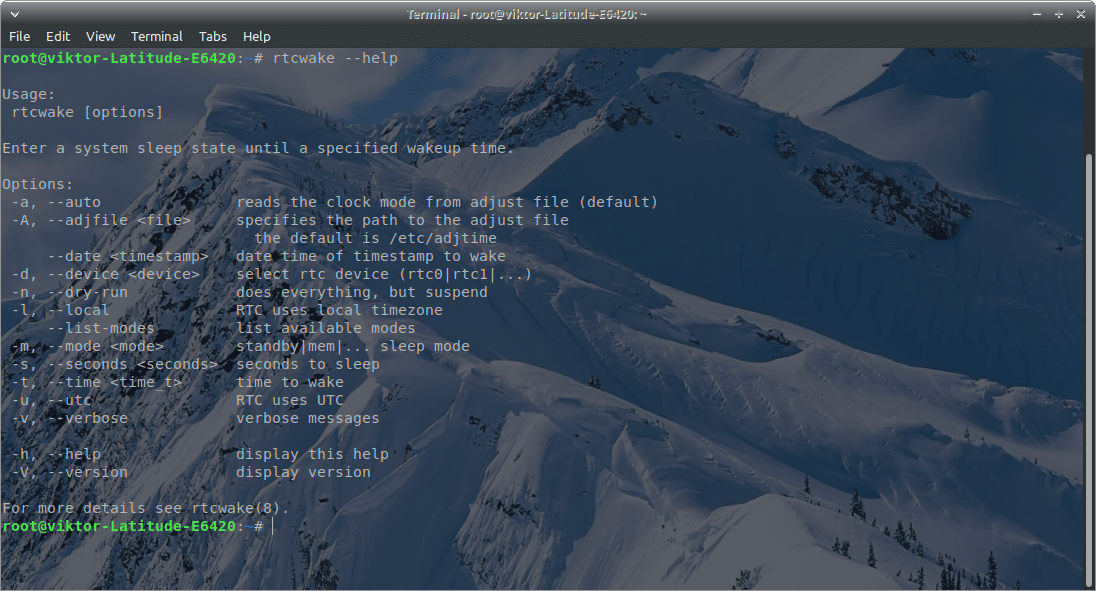
اگر قصد suspend کردن دیسک را دارید از دستور زیر می توانید استفاده کنید:
sudo rtcwake -m disk -s 1000
اگر هم که هدف تان suspend کردن Memory است، از دستور زیر استفاده کنید:
sudo rtcwake -m memory -s 1000
با استفاده از m در واقع نوع suspend را به rtcwake گفته می شود و s مدت زمان بر حسب ثانیه است که سیستم پس از گذشت این زمان، از آن حالت خارج می شود و اصطلاحا Wake up می شود.





نمایش دیدگاه ها (0 دیدگاه)
دیدگاه خود را ثبت کنید: